各区画には、式で定めたテキスト ラベルを付けることができます。この演習では、各区画に付けるラベルを作成します。ラベルには、区画の住所を2本線の上に表示します。
前の演習で使用した[スタイル エディタ]が開いているはずです。
注:
この演習では、「演習 1: 主題を作成する」で変更したマップを使用します。
式を使用してラベルを追加するには
- [スタイル エディタ]の[フィーチャ ラベル]領域で、最初の主題規則のエントリをクリックします。
ここでは Parcels フィーチャに主題を設定するため、主題規則ごとに1つのエントリがあります。
- [ラベルのスタイル設定]ダイアログ ボックスで、[ラベルを追加]をクリックします。
- [内容のテキスト表示]で、リストの一番下までスクロール ダウンして[式を使用]をクリックします。
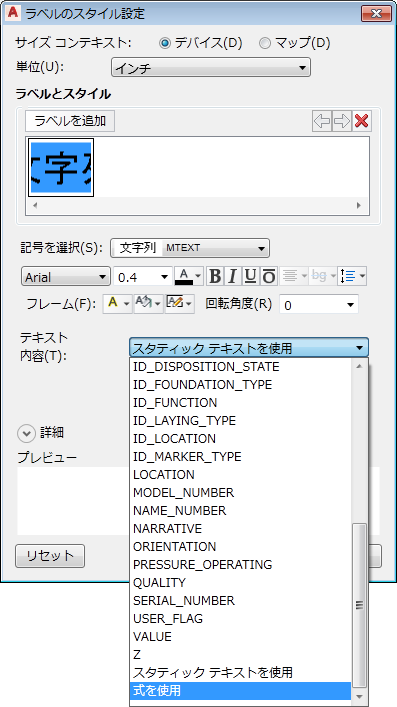
式を使用してラベルのテキストを決定することができます。
- 2 本線のラベルを作成するには、CONCAT ( ADDRESS , '¥P', STNAME ) と入力します。
Concat 演算子では、複数のプロパティを結合し、引数 '¥P' を使用して改行を挿入します。
注: 拡張スタイルでは '¥P' を使用しますが、標準スタイルでは '¥n' を使用します。示されているように、必ず大文字を使用します。 - 式を検証します。
- [式の作成と変更]ウィンドウで[OK]をクリックします。
- [ラベルのスタイル設定]ダイアログ ボックスで、[適用]をクリックし、[閉じる]をクリックします。
- ラベルが必要な主題のエントリごとに上記の手順 を繰り返します。
- [スタイル エディタ]を閉じ、変更内容を確認します。
現在の状況
計算したプロパティを主題の基本単位として使用し、Parcels 画層を主題設定しました。式で定めた内容が表示されるラベルを追加しました。
このチュートリアルを続けるには、「レッスン 5: スタイル設定したマップを Autodesk Infrastructure Map Serverへパブリッシュする」へ進みます。